计算机小白也能轻松get的硬盘拷贝教程(免费)!
想要在Windows7/8/10/11中通过硬盘拷贝来替换旧硬盘?本文将教会您如何使用傲梅轻松备份在短短几步操作之内完成任务!
不知道大家用电脑在网上冲浪时有没有这种感觉:哇,这张图真好看,保存了!哟,这部电影真好听,收藏了!嗬,这个游戏真不错,下载了!一张高清的图片十几MB,一首好听的歌曲动辄几十MB,一个大型3A游戏起步是几十GB或者上百GB……
在大家不知不觉的日常使用过程中,下载的东西与安装的程序越来越多,您可能在某天会突然发现,怎么我不能下载了?怎么我的电脑开机速度变得这么慢了?怎么我的程序响应这么卡顿了?
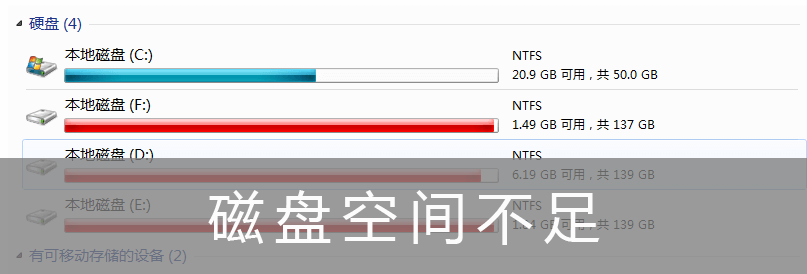
这是因为电脑硬盘逐渐被占满,系统空间严重不足,导致系统运行速度减慢,用户体验度直线下降。有没有办法能够快速修复此类问题呢?当然有!事实上,通过硬盘拷贝对旧硬盘进行硬盘升级可以修复这个烦恼。
知道了需要升级硬盘,那么我们该怎么做呢?或许现在大家仍是一头雾水,不知道如何动手去操作。既然是替换旧硬盘,那么我们肯定需要先将数据从旧硬盘克隆到另一个硬盘上去,毕竟您也不想让这些数据丢失,因此,一个专业的硬盘拷贝(克隆)软件很重要。
在百度上搜索硬盘克隆软件,会出现很多相关工具,但是这些工具存在一些较为普遍的问题,例如广告多、安装包大、需要付费、操作方式不简便、拷贝速度非常慢等,相比之下,傲梅轻松备份显得非常出色了。
除此之外,傲梅轻松备份的优点还有很多,不是三言两语能说清楚的,还请您到下载中心下载或者直接点击下方按钮下载安装,亲自去体验一番吧!
在进行拷贝之前,还需要做好以下准备工作:
• 准备一个SATA-USB适配器来连接新硬盘,并且确保系统能够识别到它。
• 误操作有数据丢失的风险,以防万一请提前对重要数据进行备份。
现在,我们该如何拷贝硬盘呢?请继续往下阅读:
步骤1. 打开傲梅轻松备份,单击“克隆”选项卡并选择“磁盘克隆”(VIP)。

步骤2. 选择您计算机上的旧硬盘作为源磁盘,然后单击“下一步”。

步骤3. 选择您准备好的新硬盘作为目标磁盘,然后单击“下一步”。

步骤4. 如果您的新硬盘是固态硬盘,则建议勾选“SSD对齐”以优化其读写性能并延长其正常使用寿命。确认操作无误后单击“开始克隆”以将硬盘拷贝到另一个硬盘。

✎ 提示:
克隆完成之后,如果您想要将新硬盘作为系统引导盘,将旧硬盘作为数据存储盘,则需要重启计算机,进入BIOS修改启动优先项为新硬盘即可。
是不是很简单?傲梅轻松备份是一个非常好用的硬盘拷贝软件,能够将复杂的操作流程精简为几个简单步骤,在它的智能克隆功能下,您可以很轻松地将大硬盘克隆到小硬盘、小硬盘克隆到大硬盘、或者克隆有坏道的硬盘。
如果您想在Windows Server上拷贝硬盘数据,推荐使用傲梅企业备份标准版 ,它适用于Windows服务器操作系统,能够轻松地完成数据迁移。赶紧下载,亲自试一试吧!